Cara menginstal nextcloud di ubuntu 16.04 (xenial)
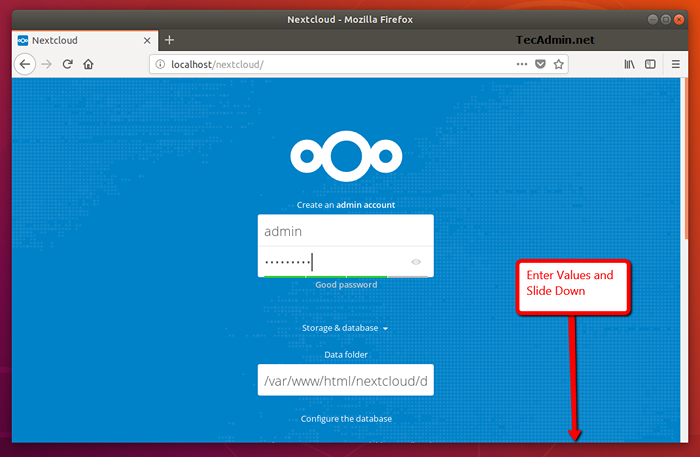
- 2858
- 334
- Daryl Hermiston DVM
NextCloud menyediakan akses data menggunakan antarmuka web. Ini juga menyediakan opsi untuk menyinkronkan dan berbagi di seluruh perangkat-semua di bawah kendali Anda. Tutorial ini akan membantu Anda menginstal NextCloud di Ubuntu 16.04 LTS Sistem Operasi Linux Xenial.
Langkah 1 - Prerequsites
Yang pertama, untuk mengatur NextCloud Anda harus menjalankan server lampu di Ubuntu 18 Anda.04 LTS Sistem Bionik. Jika Anda sudah menjalankan tumpukan lampu, lewati langkah ini, gunakan perintah berikut untuk menginstalnya.
Instal PHP
Mari kita mulai dengan pemasangan PHP Versi 5.6 atau versi yang lebih tinggi di Ubuntu 16 Anda.04 LTS Sistem Xenial.
wget -q https: // paket.Sury.org/php/apt.GPG -O- | sudo apt -key add - sudo echo "deb https: // paket.Sury.org/php/peregangan utama "| tee/etc/apt/sumber.daftar.d/php.daftar
sudo apt-get update sudo apt-get install -y php php-gd php-curl php-zip php-xml php-mbstring
Instal Apache2
sudo apt-get install -y apache2 libapache2-mod-php
Instal mysql
sudo apt-get install -y mysql-server php-mysql
Langkah 2 - Unduh Arsip NextCloud
Setelah berhasil mengkonfigurasi server lampu di sistem Anda, mari kita unduh NextCloud terbaru dari situs web resminya.
CD /TMP WGET // Unduh.NextCloud.com/server/rilis/nextcloud-13.0.5.ritsleting
Sekarang ekstrak arsip yang diunduh di bawah root dokumen situs web dan atur izin yang sesuai pada file dan direktori.
CD/var/www/html sudo unzip/tmp/nextcloud-13.0.5.Zip sudo chown -r www -data: www -data nextcloud sudo chmod -r 755 nextcloud
Sekarang, hapus file arsip.
sudo rm -f /tmp /nextcloud -13.0.5.ritsleting
Langkah 3 - Buat Database MySQL
Setelah mengekstraksi kode, mari kita buat database mysql dan akun pengguna untuk mengkonfigurasi nextcloud. Gunakan set perintah berikut untuk masuk ke server MySQL dan membuat database dan pengguna.
mysql -u root -p masukkan kata sandi: mysql> buat basis data nextcloud; mysql> berikan semuanya di nextcloud.* ke 'nextcloud'@'localhost' yang diidentifikasi oleh '_pa $$ w0rd_'; mysql> hak istimewa flush; mysql> berhenti
Langkah 4 - Jalankan Penginstal Web NextCloud
Akses Direktori NextCloud di browser web seperti di bawah ini. Ubah LocalHost ke Alamat IP Server Anda atau Nama Domain.
http: // localhost/nextcloud/
Masukkan kredensial admin baru untuk membuat akun admin dan menyediakan lokasi folder data.
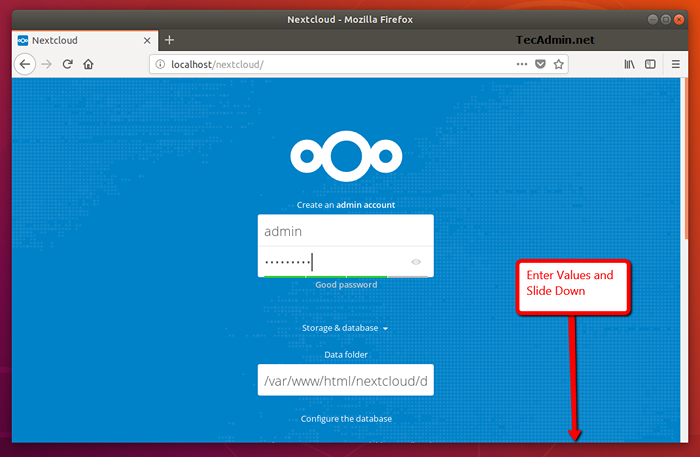
Sekarang geser halaman Anda ke bawah dan masukkan kredensial database dan klik Selesai Pengaturan.
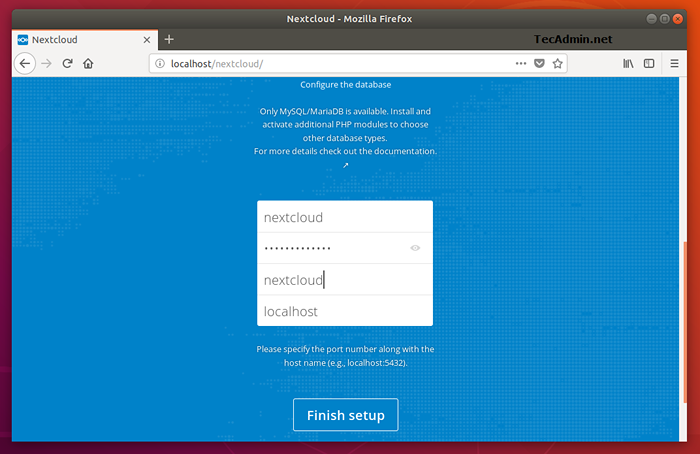
Setelah menyelesaikan pengaturan, Anda akan mendapatkan dasbor admin. Di mana Anda dapat membuat pengguna, grup, menugaskannya izin dll.
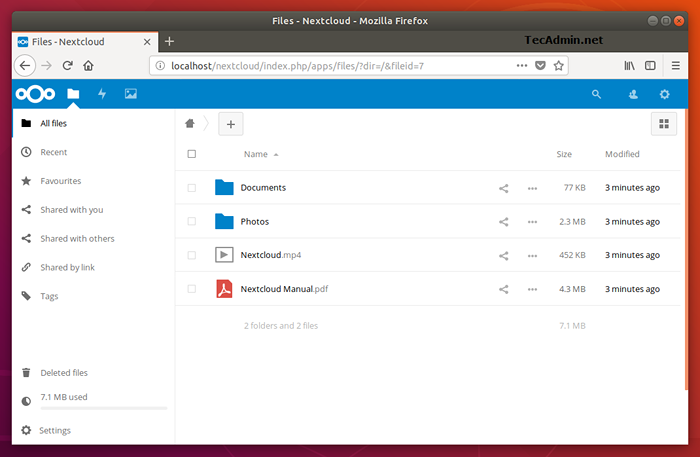
Selamat, Anda memiliki instance NextCloud yang berfungsi di Ubuntu 16 Anda.04 LTS Sistem Xenial.
- « Cara menginstal python 3.7 On CentOS/RHEL 7 & Fedora 34/33
- Cara Menginstal Node.JS di Fedora 36/35/34 »

